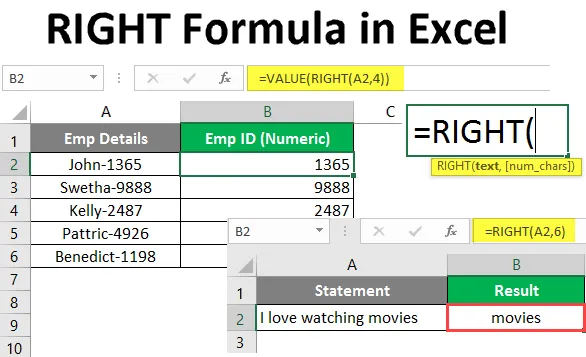
DESNA formula v Excelu (vsebina)
- Excel DESNA Formula
- Kako uporabljati DESNO formulo v Excelu?
Excel DESNA Formula
Excel DESNA funkcija je vgrajena funkcija, ki je razvrščena v funkcijo besedilo / niz, ki jo lahko uporabimo za črpanje določenega števila pododstavkov iz niza, ki se začne od najbolj desne črke ali od konca niza.
Sintaksa
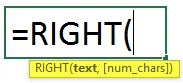
Argument v DESNI formuli
- besedilo - Obvezen argument, ki določa besedilo / niz ali celico z nizom, iz katerega želite izvleči podvrsto.
- num_chars - je izbirni argument, ki določa število znakov, ki jih je treba izvleči iz danega niza z leve strani ali začetek niza.
- Če izpustite num_chars, bo privzeta vrednost 1 upoštevana, kar pomeni, da bo kot rezultat objavljen zadnji znak vašega niza.
- Če je število_številk večje od dolžine vašega niza (ali skupno število znakov v nizu), bo RIGHT formula objavila celoten niz kot izhod.
- Če je num_chars negativen, bo RIGHT formula dala #Value! napaka.
Kako uporabljati DESNO formulo v Excelu?
DESNO Formula Excel je zelo preprosta in enostavna. Poglejmo si, kako uporabiti formulo DESNO v Excelu z nekaj primeri.
To PRAVO Formula Excel Predloga lahko prenesete tukaj - PRAVO Formula Excel PredlogaPrimer # 1 - Izvleči podvrsto iz niza
Recimo, da imate niz, kot je prikazano v spodnji celici.
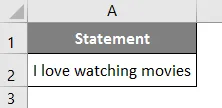
V celici B1 začnite tipkati formulo za DESNO formulo, kot je prikazano spodaj.
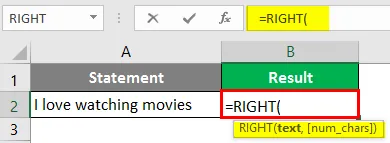
Prvi argument za funkcijo DESNO je vrednost besedila, iz katerega moramo izvleči pod vrstico. Kot prvi argument formule PRAVA omenite A2.
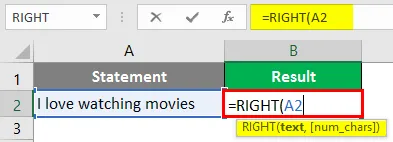
Dodajte numerično vrednost 6 kot besedilni specifikator, ki določa število pododstavkov, ki jih želite izvleči iz glavnega niza skozi desno stran.
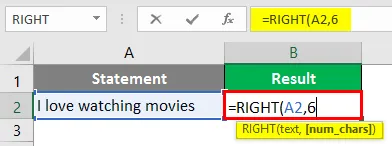
Pritisnite tipko Enter za prikaz izhoda. Rezultat boste videli spodaj.
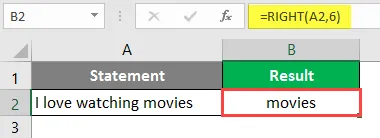
Tako je mogoče uporabiti funkcijo excel Right. Preprosto izvleče podvrsto iz desne strani niza glede na število znakov, ki jih določite.
Primer # 2 - Izvleči pod vrstico po določenem znaku
Recimo, da imamo spodaj podatke, ki vsebujejo državne zakonike in podatke o poštni številki.
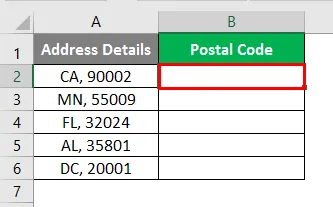
Kaj pa, če moramo iz tega kombiniranega besedila izvleči podrobnosti o poštni številki? Ta rezultat lahko dosežemo s kombinacijo izjemne funkcije DESNO, LENTH in ISKANJE. Oglejmo si to korak za korakom.
Začnite tipkati excel DESNO formulo pod Cell B2.
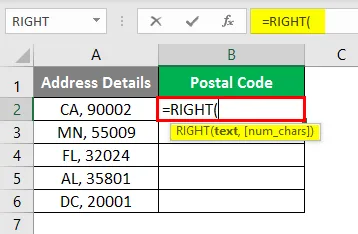
Prvi argument morate navesti kot niz, iz katerega želite izvleči podvrsto. V tem primeru lahko A2 navedete kot prvi argument, ker vsebuje besedilno vrednost, iz katere želite izvleči podvrsto.
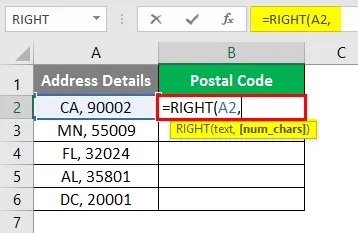
S funkcijo LEN pridobite dolžino celice, ki vsebuje niz.
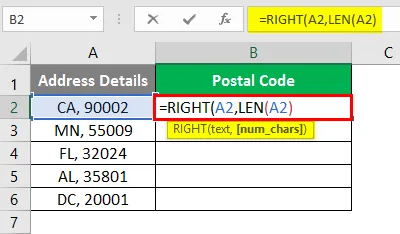
Ker bo funkcija izvlekla podatke z desne strani, mora poznati natančno dolžino besedila, da bo lahko poiskal točno določeno ločilo in vrnil pričakovano podvrsto.
Zdaj s funkcijo ISKANJE poiščite poseben ločilo v celici, ki vsebuje besedilo, in jo odštejte od dolžine besedila v A2.
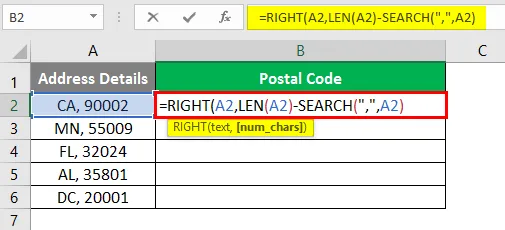
No, ne bodite zmedeni, čeprav se z golimi očmi zdi nekoliko zmedeno. Poskusimo oceniti logiko tega.
- SEARCH funkcija daje položaj, pri katerem se v naši celici pojavi vrednost ločila (tretji položaj). Ta vrednost položaja se odšteje od skupne dolžine celice A2 (dolžina celice A2 je 9, ki vključuje 7 črk, eno vejico in en presledek). Torej po odštevanju (9 - 3 = 6) dobimo 6 kot argument num_chars funkcije DESNO. Tako funkcija DESNO izvleče 6 znakov z desne strani.
Pritisnite tipko Enter in povlecite formulo do vrstice B6, da si ogledate izhod te formule.
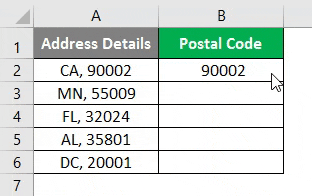
V mislih je eno očitno vprašanje, zakaj v tej formuli ne moremo neposredno zagotoviti argumenta num_chars. Razlog je v tem, da ne bo vsakič, ko je ločilo točno v istem položaju. Včasih je lahko drugačen položaj (na primer pri polnem imenu). Težko bi vsakič ročno posredovali argument num_chars. Zato bolje avtomatiziramo stvari s formulo.
Primer # 3 - shranite samo vrednosti števila
Kot smo razpravljali na začetku tega članka, je formula DESNA razvrščena v besedilno formulo v excelu. Če izvlečete katero koli numerično vrednost, bo shranjena kot besedilo. Vendar boste morda morali te vrednosti pridobiti samo kot številke. Poglejmo, kako to lahko storimo.
Recimo, da imamo podatke, ki vsebujejo ime zaposlenega skupaj s kodo zaposlenega, ki je številčna vrednost. To kodo zaposlenega moramo shraniti kot številko za nadaljnje izračune podatkov.
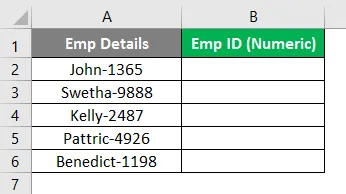
Začnite vnašati formulo VALUE v celico B2 (to počnemo tako, da lahko vrednost, ki jo ekstrahiramo, shranimo kot številko v excelu).
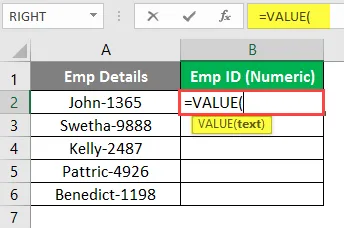
Uporabite excel DESNO kot argument pod funkcijo VALUE. To formulo bo vzel kot argument, ker je formula DESNA za manipulacijo z besedilom in funkcijo VALUE lahko uporabite za pretvorbo vrednosti besedila v numerično vrednost.
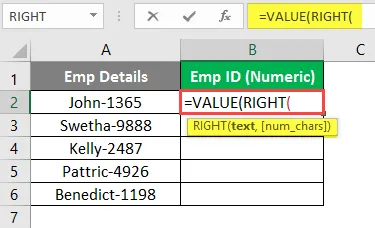
Navedite A2 kot argument za formulo DESNO, saj vsebuje niz, iz katerega moramo izvleči podvrsto.
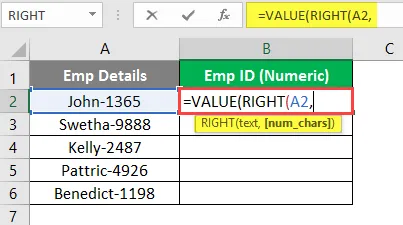
Vidite, da je ID zaposlenega dolžine 4 na desni strani niza za vse celice (Z njim se lahko manipulira tudi s formulo LEN-SEARCH, kot smo to storili v prejšnjem primeru). Zato uporabite 4 kot argument num_chars.
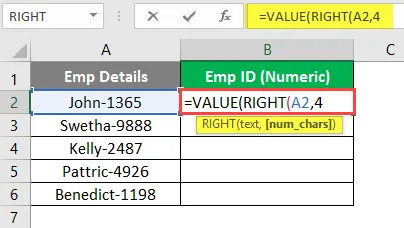
Pritisnite tipko Enter in povlecite formulo do celice B6, da vidite izhod.
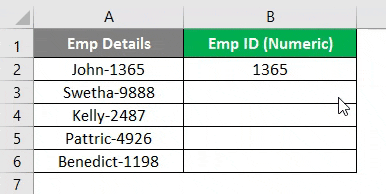
Rezultat lahko vidite kot na zgornjem posnetku zaslona. Vrednosti od celice B2 do B6 so poravnane v stolpcu B. Zato lahko rečete, da se te pretvorijo v številke.
To je to iz članka. Stvari si oglejmo z nekaj točkami, ki jih je treba zapomniti.
Stvari, ki si jih morate zapomniti o DESNI formuli v Excelu
- Privzeta vrednost za argument num_chars je 1. Izvleče prvi znakovni niz z desne strani.
- Vrednost num_chars mora biti vedno večja ali enaka 1. Če je manjša od 1 (ali v tem primeru negativna), daje # VALUE! Napaka
- Če je vrednost num_chars večja od dolžine celotnega niza, formula RIGHT daje celoten niz kot izhod.
Priporočeni članki
To je vodnik za DESNO Formulo v Excelu. Tukaj smo razpravljali o tem, kako uporabljati DESNO formulo v Excelu skupaj s praktičnimi primeri in naloženo predlogo Excela. Ogledate si lahko tudi druge naše predlagane članke -
- Razvrščanje stolpcev v Excelu
- TEDENSKA Formula v Excelu
- Levo TRIM v Excelu
- ISKANJE Formula v Excelu
- VBA desno (primeri s predlogo Excel)